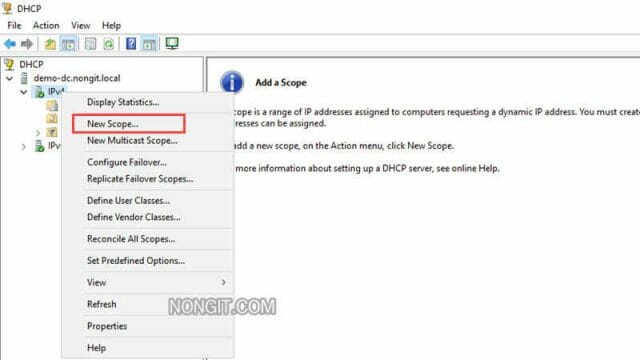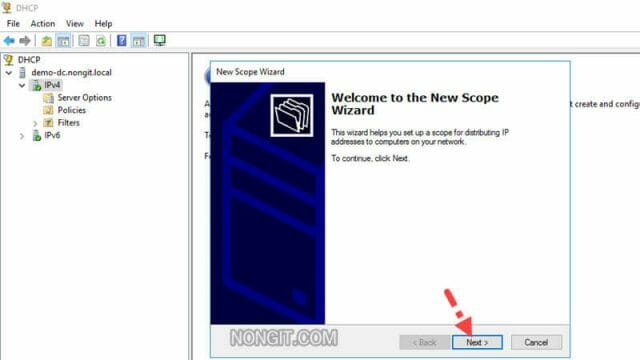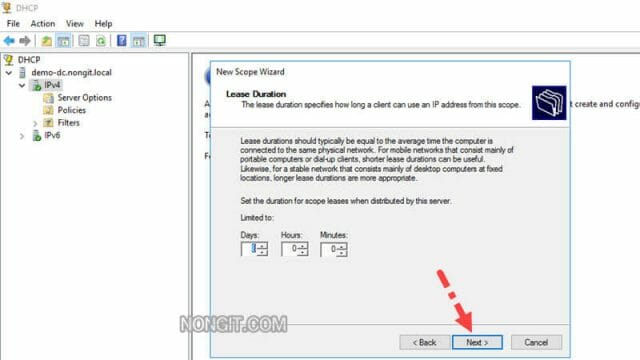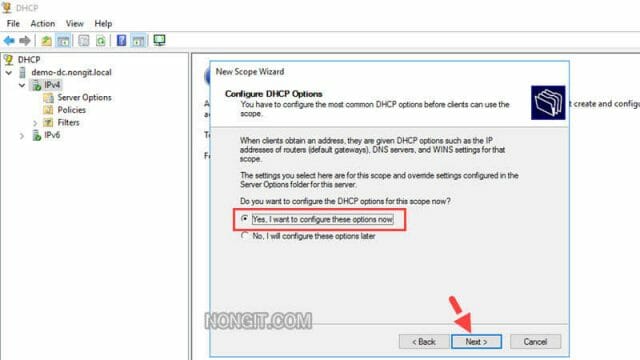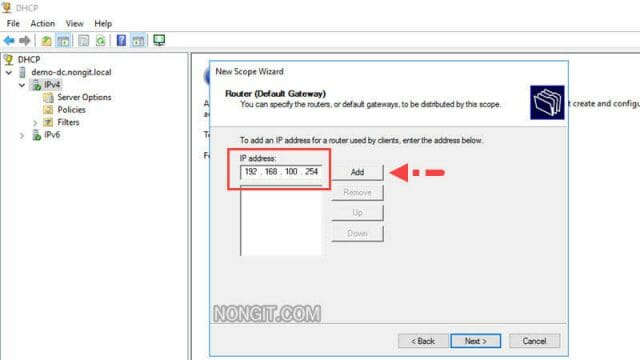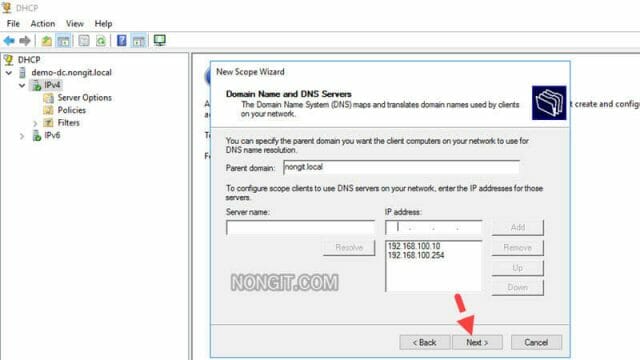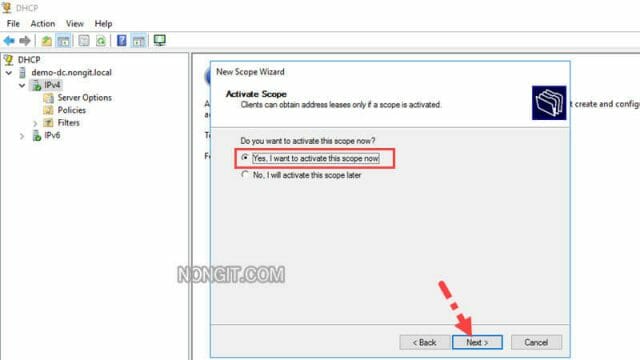หลังจากที่ทำการติดตั้งระบบ DHCP Server เป็นที่เรียบร้อยแล้ว ก่อนที่จะมี IP Address แจกไปให้เครื่องลูกข่ายก็ต้องทำการสร้าง DHCP Scope ใน DHCP Server ก่อน เพื่อกำหนดช่วง IP ที่จะให้ทำการแจกไปให้เครื่องลูกข่ายหรืออุปกรณ์อื่นๆ ที่จะมาเชื่อมต่อ Lan, Wi-Fi นั้นๆ โดยตามบทความนี้จะเป็นการเพิ่ม IPv4 DHCP Scope ใน Windows Server 2016 หลักจากที่ได้ติดตั้ง DHCP Server ไว้เป็นที่เรียบร้อยแล้ว แต่ถ้ายังไม่มีก็ให้ติดตั้งให้เสร็เสียก่อนครับ
วิธีสร้าง IPv4 DHCP Scope ใน Windows Server 2016
- เปิด DHCP โดยที่หน้า Server Manager ให้คลิกที่แถบ Tools > DHCP
- แล้วที่หน้า DHCP management console ให้คลิกขวาที่ IPv4 เลือก New Scope…
- ที่หน้า “New Scope Wizard” ให้คลิก Next
- กำหนดชื่อ Scope และคำอธิบายได้ตามต้องการ แล้วคลิก Next
- กำหนดเลข IP เริ่มต้นที่ต้องการให้แจกที่ช่อง Start IP address และกำหนดช่วงสิ้นสุด IP ที่ต้องการในช่อง End IP address แล้วคลิก Next
- หน้านี้เป็นการเพิ่ม IP Address ที่ต้องการยกเว้นไม่ให้แจก โดยเป็นไอพีอยู่ในช่วง IP Range ที่กำหนดไว้ตามข้อ 5 แต่มี fix ใช้งานที่เครื่องไว้ เช่น เครื่อง print เป็นต้น ให้ละเว้นไม่ให้แจกเพื่อไม่ให้เกิดปัญหาไอพีชนกัน หากไม่มีก็ว่างไว้ แล้วคลิกปุ่ม Next
- กำหนด lease duration วันหมดอายุของ IP Address นั้นๆที่แจกไปว่าให้ล็อคไว้สำหรับเครื่องนี้นานแค่ไหน ค่าเริ่มต้นก็ 8 วัน เสร็จแล้วคลิก Next
- เลือก Yes, I want to configure these option now เพื่อทำการตั้งค่าทันที ให้คลิก Next
- ที่หน้า Router (Default Gateway) ให้เพิ่ม IP Gateway หรือ IP ของ Router แล้วคลิก Next
- “Domain Name and DNS Servers” นั้นเป็นการเพิ่มข้อมูล Domain ภายในถ้ามีครับ แต่ถ้าเป็นเครื่องที่อยู่ในระบบ Domain ก็จะขึ้นให้อัตโนมัติ คลิก Next เมื่อกำหนดเสร็จ
- ที่หน้า “WINS Servers” ถ้ามีใช้งานก็ให้เพิ่ม IP หากไม่มีติดตั้งไว้ก็คลิก Next
- ให้เลือก Yes, I want to activate this scope now เพื่อใช้งานทันที แล้วคลิก Next
- เสร็จแล้วครับ หากไม่มีรายละเอียดอะไรเพิ่มขึ้นก็ให้ Refresh หน้า DHCP console ไปสักหนึ่งรอบ
เสร็จแล้วครับ สำหรับการสร้าง IPv4 Scope ใน DHCP Server
ปล. ถ้าหาก DHCP Scope เป็นสีแดงไม่ทำงาน ที่หน้า DHCP console ให้คลิกขวาที่ Server name แล้วเลือก Authorize